Как записать голосовое сообщение в Вайбере?
Голосовые сообщения в Вайбере — Как в Вайбере (Viber) отправить голосовое сообщение, как переслать
Что такое 30 секунд? Это всего несколько слов в текстовом послании и больше ста — в надиктованном. И это уже повод чтобы задуматься, как отправить голосовое сообщение в Вайбере. Особенно в ситуациях, когда набор текста вызывает затруднения или вовсе невозможен. Например, быстрая ходьба, тряска в автомобиле или общественном транспорте, острый недостаток времени при значительном объеме информации и т. д.

Запись и отправка голосовых сообщений в Вайбер
Начнем со смартфонов и планшетов, выполняющих их функцию. Инструкция будет одна для всех платформ, так как в этом плане различий между версиями нет. Как переслать голосовое сообщение в Viber с телефона или планшета с мобильной версией мессенджера:
- Открывай приложения и открывай нужный чат. Если тебе нужно узнать, как найти человека через Вайбер, на этот вопрос мы ответили в другой статье.
- Внизу экрана, справа от поля для ввода текста, ты увидишь кнопку в виде фиолетового круга с изображением микрофона внутри. Жми на нее и не отпускай палец.
- Сразу после нажатия начинай говорить. Всего у тебя есть 30 секунд.
- Сообщение отправится автоматически, сразу после того как ты отпустишь палец. Ни каких подтверждений для пересылки система не требует, поэтому возможности подумать, действительно ли ты хочешь это передать другу у тебя не будет.
Таким же образом можно записывать и отправлять короткие видеоролики. Для этого надо смахнуть кнопку с изображением микрофона влево, чтобы вместо нее появился кружок с треугольником внутри. Дальше делаешь все по приведенной выше инструкции.
Писать сообщения голосом можно и с десктопной версии , установленной на стационарном ПК, ноутбуке или планшете:
- Открывай нужный чат.
- В правом нижнем углу экрана, справа от окошка для текста , находится кнопка «фиолетовый круг с микрофоном». Жми на нее и начинай говорить.
- Тут также отводится 30 секунд на одно послание. Если ты наговорил меньше, жми на зеленую галочку, после чего месседж уйдет собеседнику.
Прослушивание и удаление звукового сообщения Вайбер
Чтобы прослушать полученный аудио ролик надо:
- Дождаться пока файл полностью загрузится.
- Нажать на кнопку воспроизведения.
Звук сразу пойдет на динамики, предназначенные для громкой связи. Если ты поднесешь смартфон к уху, то сработает датчик приближения, экран погаснет, а звук будет переключен на разговорные динамики. При подключенной периферии (колонки или наушники) слышно будет через нее.

Как в Вайбере прослушать голосовое сообщение мы разобрались. Теперь — способы удаления надиктованных роликов:
- Не отправленное послание — не отпуская палец потяни кнопку записи влево. Звуковой файл исчезнет без каких-либо пометок в чате.
- С Айфона после передачи — долгим нажатием на аудиофайл, отображающийся в чате вызови контекстное меню, затем кнопки «Удалить» и «Удалить везде».
- С Андроида после передачи — контекстное меню долгим нажатием на аудиофайл и кнопка «Удалить везде».
Обрати внимание: на устройствах сохраняются только входящие аудиосообщения, исходящие — нет; ролик не получится записать, если удерживать кнопку записи менее половины секунды.

Сохранение голосовых месседжей
Сами файлы ты можешь копировать из папки расположения и сохранить. Где хранятся голосовые сообщения в Viber:
- Мобильные версии — /Sdcard/viber/media . Ищется через приложение «Мои документы» или с компьютера, после подключения к нему смартфона кабелем.
- Десктопные версии — C:хххDocumentsViberDovnloadsPTT.
К сожалению, знание расположения этих файлов ничего не дает, и ломать голову о том, как сохранить голосовые сообщения в Вибере бессмысленно. На сегодняшний день не создано приложений, способных преобразовывать, экспортировать или проигрывать такие ролики. Кроме того, при восстановлении журнала чатов с помощью резервного копирования звуковые сообщения пропадают.
Выход только такой: поставить на проигрывание аудиофайл при включенном на этом же (если речь идет о ПК) или другом устройстве диктофоне. Далее сохраняешь ролик в нужном формате. Обычно это .waw, .mp3 или .ogg.
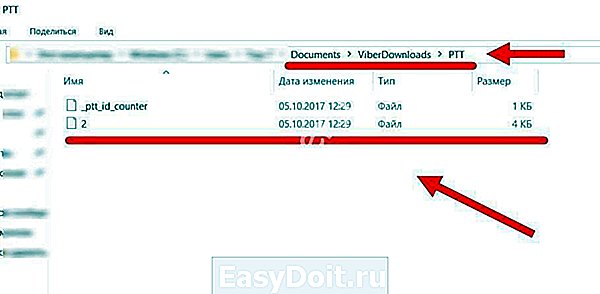
Не могу прослушать голосовое сообщение Viber, что делать?
Если интернет работает нормально, то голосовые месседжи можно прослушать без проблем. Обычно так и бывает. Но случаются и исключения, когда облачко уже отобразилось в чате, но при нажатии на кнопку проигрывания ничего не воспроизводится.
Причин, почему в Вайбере не открывается голосовое сообщение может быть две:
- Недостаточно места в постоянной памяти устройства. Файл попросту некуда загружать. Тебе надо зайти в настройки, найти там вкладку «Память» и удалить ненужные данные.
- Недостаточно оперативной памяти. «Мозг» смартфона на столько занят, что обрабатывать еще что-то не в состоянии. Зайди в «Настройки», затем «Приложения» и «Запущенные». Отключи то, чем ты не пользуешься.
Еще бывает, что при попытке прослушать голосовое сообщение мессенджер пишет, что «Нет подключения» . В этом случае попробуй отключиться от Wi-Fi и подключиться к нему снова. Не помогает — возможно происходит ошибка при загрузке. Отключи и снова включи устройство. Кстати бывает так, что по причине плохого интернета мессенджер не только не загружает, но и не отправляет файлы. А о том, можно ли создать конференцию в Viber, читай в соседней статье.
messagu.ru
Как отправить голосовое сообщение в Вайбере
Общение в мессенджере Viber не ограничивается лишь текстовыми чатами. Пользователь может отправлять друзьям свои фото, дополнять сообщения короткими видео, делиться анимацией и открытками.
Также предусмотрена возможность отправки голосовых сообщений, что экономит временные затраты на написание длинных текстовых смс. Поскольку многие деловые люди не имеют возможности тратить много времени, функция достаточно востребована. К тому же ее легко использовать.
Как отправить голосовое сообщение в Вайбере
Разработчики приложения сделали все возможное, чтобы абоненты сервиса имели возможность разностороннего общения. Комфорт обеспечивается огромным выбором полезного функционала и различных опций. Одной из функций является возможность отправки голосовых сообщений. Процедура отправки включает несколько простых шагов:
-
Открыть мессенджер на мобильном телефоне.

Выбрать чат с собеседником, которому хотите отправить сообщение в голосовом формате.

Панель для составления смс включает кнопку фиолетового цвета, которая позволяет совершить запись видео. Чтобы вызвать микрофон, потяните кнопку влево.

Нажать на микрофон и удерживать. При этом нужно говорить текст, который должен достигнуть собеседника.

Режим записи аудио включает изменение панели, где будет отображаться время, потраченное на запись. Также микрофон увеличиться в два раза.


На этом процедура завершена, занимает она минимум времени. Поскольку при выполнении задействуется минимум действий, любому пользователю не составит труда справиться менее чем за минуту.
5 причин выбрать Вайбер
Мессенджер Viber заслуженно является популярным среди пользователей разных стран мира. Однако еще не все оценили его по достоинству и остаются в размышлении, стоит ли выбирать это приложение для общения.
При этом есть несколько основных причин, которые могут склонить вас к верному решению:
- Богатый функциональный набор, который применяется для общения с друзьями и родными. Отличные возможности обмена текстовыми и голосовыми письмами. Предусмотрен обмен разными типами медиафайлов.
- Совершайте звонки и видеозвонки бесплатно. Даже если пользователя нет в сервисе Вайбера, вы можете ему позвонить на платной основе. К тому же тарифы достаточно выгодные. А абоненты сервиса могут даже совершать звонки на международные и стационарные номера.
- Веселое общение. Дополните скучный текст разнообразными стикерами. Их огромный выбор в фирменном магазине мессенджера. Многие из них предоставляются на бесплатной основе, есть интересные наборы платных стикеров.
- Для делового и тематического общения каждый абонент может создавать групповые чаты. Туда можно приглашать всех, кого пожелаете, поскольку максимальное количество участников достигает 250 человек.
- Предусмотрена синхронизация чатов и контактов с другими типами устройств.
Установка Viber позволит расширить границы понимания общения. К тому же вы удивитесь, на сколько много ваших знакомых уже эксплуатируют приложение.
downloads-viber.com
Как отправить голосовое сообщение в Viber?
Если у вас нет времени печатать сообщение, вы хотите передать особый смысл интонацией или в принципе не любите вводить текст на клавиатуре, то можете записать для собеседника аудио. Практически каждый мессенджер имеет функцию голосовых сообщений. И Вайбер – не исключение.
Как создать голосовое сообщение?
- На смартфоне
- Войдите в любой диалог в мессенджере.
- Возле строки ввода сообщения вы увидите значок с микрофоном. Возможно, там будет изображена видеокамера: нажмите на иконку, чтобы сменить режим видео на запись звука.
- Чтобы микрофон работал во время записи вашего послания, проведите пальцем снизу-вверх по его изображению. Запись начнется автоматически после касания.
- Скажите пару слов адресату и кликните Стоп. После остановки жмите Отправить. Готово – ваш друг получит звуковой файл и сможет в полной мере понять смысл сказанного с учетом интонации. А вы – сэкономите время.
- В десктопной версии
Ваши действия в Вайбере на компьютере те же, но вместо касаний сенсорного экрана вы используете компьютерную мышь. Проследите, чтобы к вашему компьютеру был подключен микрофон.

Я хочу отменить отправку голосового: как?
В случае, если в момент записи вы передумали говорить о чем-то или вас отвлекли, или же вы сказали что-то лишнее, то наверняка захотите отменить отправку аудиосообщения. Чтобы отменить голосовое в Viber, сделайте свайп (движение пальцем по экрану) справа-налево по кнопке Отмена.

Можно ли послушать записанное голосовое?
Если вам нужно удостовериться, что ваше сообщение записано корректно, и вам удалось отразить все, что вы хотели, в записи, вы можете прослушать аудио до отправки. Это возможно исключительно на смартфоне с ОС Android.
В окошке сообщения нажмите клавишу воспроизведения. Если вас все устраивает, кликайте Отправить. Что-то не так? Нажмите на иконку мусорной урны, чтобы удалить запись.

Как удалить голосовое сообщение?
- На iOS
Чтобы удалить уже отправленное голосовое, удерживайте его пальцем, пока не появится меню. Выберите способ удаления: Удалить у меня, Удалить везде. Вероятно, непонравившееся вам аудио стоит удалить у всех членов переписки. Кликнув Удалить везде, вы не дадите ни одному из собеседников его прослушать, но в поле чата появится информация, что сообщение было удалено.

Ваши действия по ликвидации голосовой записи те же: удерживайте сообщение, а затем жмите Удалить везде. Сообщение будет удалено на устройстве каждого участника беседы.

В версии Вайбера для компьютера вы можете удалить сообщение, кликнув по нему правой кнопкой мыши и выбрав пункт Удалить везде. Никто из собеседников не сможет прослушать отправленное вами.

Как послушать сообщение, адресованное мне?
В поле диалога полученное аудио отображается в виде звуковой дорожки с кнопочкой воспроизведения play. Нажав на фиолетовый треугольник, вы услышите голос отправителя через динамики или гарнитуру, если она подключена.
Услышать сказанное в сообщении через десктоп приложения вы сможете, подключив колонки либо воспользовавшись наушниками.

Если вы удерживаете микрофон пальцем менее, чем 0,5 секунды, голос записан не будет. Длительность вашего голосового сообщения не может превышать 15 минут. Помните о том, что аудиофайл не будет сохранен в хранилище вашего смартфона.
Данный ресур является неофициальным сайтом фан-клуба приложения Viber. Все текстовые, графические и видео материалы взяты из открытых источников и носят ознакомительный характер. В случае возникновения споров, претензий, нарушений авторских или имущественных прав, просьба связаться с администрацией сайта.
myviber.ru
Viber как отправить голосовое сообщение
Автор: seoadmin · Опубликовано 08.11.2015 · Обновлено 20.06.2018

Общение – неотъемлемая часть жизни любого из нас. Не стоит удивляться, что некоторые фирмы смогли на этой потребности построить достаточно прибыльный бизнес. Создатели программы Viber не являются исключением. Их детище, которое родилось в декабре 2010 года, постепенно набирает популярности среди пользователей мессенджеров по всему миру. Сейчас количество юзеров дошло до отметки 400 миллионов. С течением времени разработчики постепенно изменяли и совершенствовали приложение, таким образом, сегодня оно может работать на всех известных операционных системах как на смартфонах и планшетах, так и на персональных компьютерах и ноутбуках.
К основным особенностям приложения можно отнести такие:
- Много обычных смайлов и нестандартных красочных стикеров;
- Привлекательный интерфейс, поддержка русского языка;
- Простая инсталляция;
- Push and talk-функция;
- Пересылка файлов, имеющих разный формат;
- Создание чатов;
- Бесплатное общение.
Как отправить голосовое сообщение в Вайбере
Приложение Вайбeр обладает множеством полезных опций и функций, среди которых возможность отправлять голосовые сообщения. Многим пользователям такой вид общения пришелся по душе.

Для того, чтобы отправить голосовое сообщение нужно для начала зайти в диалог к тому собеседнику, которому будет предназначена отправка. Справа от поля, где набирается текстовое сообщение, есть кнопка в виде плюса. Щелкнув на нее можно увидеть меню из разных картинок. Иконка, на которой изображен микрофон, позволяет создавать голосовое сообщение. Для того чтобы это сделать нужно щелкнуть эту кнопку, она имеет название «держать и говорить». Отправляться сообщение будет сразу же, как только вы начнете разговор.


Есть некоторые особенности этой функции. Прежде всего, это то, что сообщение передается в реальном времени. Прослушать ваше сообщение собеседник сможет только в том случае, если у него тоже включен режим рации. Если опция закрыта, второй участник диалога получит его как аудио сообщение в диалоге.
Второй особенностью есть то, что если вы удерживаете кнопку записи меньше 30 секунд все, что скажете, записано не будет. Голосовое сообщение создается длительностью только в полминуты. По истечению этого времени запись автоматически отключается. Сохранять такие сообщения на устройство пока остается невозможным.
viber-free.ru
Пересылка в viber аудиозаписей и музыки своим друзьям
Добрый день, друзья! Как часто нас завораживает хорошая песня, чудесная мелодия, звук моря, леса. Возникает желание не только сохранить аудиозапись для себя, но и поделиться с друзьями. Переслать приятелям и знакомым звуковой файл можно с помощью viber, где бы вы не находились. Главное – иметь возможность подключиться к интернету.
Можно ли в viber переслать другу песню или голосовое сообщение
Вайбер — инструмент не только для общения.

Он позволяет делиться любыми звуковыми файлами, будь то песни, запись с концерта, голосовое письмо. Музыка отправляется через мессенджер, установленный на мобильном телефоне, компьютере.
Впрочем, есть одно ограничение — размер файла не может быть более 200 Мб.
Как в вайбере отправить аудиофайл, музыку, голосовое сообщение на телефоне и компьютере
Существует несколько способов отправки песни, понравившейся мелодии через viber.

Чаще всего используется способ, аналогичный отправке видео или любого другого документа:
- откройте чат с другом, которому вы хотите направить запись;
- нажмите на три горизонтальные точки и выберите опцию «отправить файл»;
- в открывшемся меню выберите ту песню, которой хотите поделиться.
Обратите внимание — мелодия должна быть сохранена на вашем устройстве.
Действовать в этом случае нужно так:
- откройте приложение, нажмите на Music Library;
- в библиотеке выберите нужную мелодию;
- кликнете на опцию «Открыть в», найдите вайбер;
- выберите чат, отправьте респонденту запись.
Быстро и легко справиться с задачей на самых разных устройствах можно так:
- найдите запись в интернете, отправьте ссылку;
- если вы получили мелодию от другого приятеля, просто перешлите ее;
- загрузите аудиофайл на облачный сервис, скиньте приятелям ссылку.
По-другому отправляется голосовое сообщение:
- откройте чат с пользователем, которому хотите отправить запись;
- нажмите на значок микрофона, удерживайте его;
- начните говорить — viber запустит диктофон.
Как только запись завершится, опустите микрофон — голосовое сообщение отправится.
Существует несколько способов отправки звуковых файлов по вайберу. Доступна и функция отправки голосовых сообщений.
nashkomp.ru
Как отправить голосовое сообщение в Вайбере
Что такое 30 секунд? Это всего несколько слов в текстовом послании и больше ста – в надиктованном. И это уже повод чтобы задуматься, как отправить голосовое сообщение в Вайбере. Особенно в ситуациях, когда набор текста вызывает затруднения или вовсе невозможен. Например, быстрая ходьба, тряска в автомобиле или общественном транспорте, острый недостаток времени при значительном объеме информации и т. д.
Запись и отправка голосовых сообщений в Вайбер
Начнем со смартфонов и планшетов, выполняющих их функцию. Инструкция будет одна для всех платформ, так как в этом плане различий между версиями нет. Как переслать голосовое сообщение в Viber с телефона или планшета с мобильной версией мессенджера:
- Открывай приложения и открывай нужный чат. Если тебе нужно узнать, как найти человека через Вайбер, на этот вопрос мы ответили в другой статье.
- Внизу экрана, справа от поля для ввода текста, ты увидишь кнопку в виде фиолетового круга с изображением микрофона внутри. Жми на нее и не отпускай палец.
- Сразу после нажатия начинай говорить. Всего у тебя есть 30 секунд.
- Сообщение отправится автоматически, сразу после того как ты отпустишь палец. Ни каких подтверждений для пересылки система не требует, поэтому возможности подумать, действительно ли ты хочешь это передать другу у тебя не будет.



Таким же образом можно записывать и отправлять короткие видеоролики. Для этого надо смахнуть кнопку с изображением микрофона влево, чтобы вместо нее появился кружок с треугольником внутри. Дальше делаешь все по приведенной выше инструкции.
Писать сообщения голосом можно и с десктопной версии , установленной на стационарном ПК, ноутбуке или планшете:
- Открывай нужный чат.
- В правом нижнем углу экрана, справа от окошка для текста , находится кнопка «фиолетовый круг с микрофоном». Жми на нее и начинай говорить.
- Тут также отводится 30 секунд на одно послание. Если ты наговорил меньше, жми на зеленую галочку, после чего месседж уйдет собеседнику.
Прослушивание и удаление звукового сообщения Вайбер
Чтобы прослушать полученный аудио ролик надо:
- Дождаться пока файл полностью загрузится.
- Нажать на кнопку воспроизведения.
Звук сразу пойдет на динамики, предназначенные для громкой связи. Если ты поднесешь смартфон к уху, то сработает датчик приближения, экран погаснет, а звук будет переключен на разговорные динамики. При подключенной периферии (колонки или наушники) слышно будет через нее.
Как в Вайбере прослушать голосовое сообщение мы разобрались. Теперь — способы удаления надиктованных роликов:
- Не отправленное послание – не отпуская палец потяни кнопку записи влево. Звуковой файл исчезнет без каких-либо пометок в чате.
- С Айфона после передачи – долгим нажатием на аудиофайл, отображающийся в чате вызови контекстное меню, затем кнопки «Удалить» и «Удалить везде».
- С Андроида после передачи – контекстное меню долгим нажатием на аудиофайл и кнопка «Удалить везде».
Обрати внимание: на устройствах сохраняются только входящие аудиосообщения, исходящие – нет; ролик не получится записать, если удерживать кнопку записи менее половины секунды.
Сохранение голосовых месседжей
Сами файлы ты можешь копировать из папки расположения и сохранить. Где хранятся голосовые сообщения в Viber:
- Мобильные версии – /Sdcard/viber/media . Ищется через приложение «Мои документы» или с компьютера, после подключения к нему смартфона кабелем.
- Десктопные версии – C:хххDocumentsViberDovnloadsPTT.
К сожалению, знание расположения этих файлов ничего не дает, и ломать голову о том, как сохранить голосовые сообщения в Вибере бессмысленно. На сегодняшний день не создано приложений, способных преобразовывать, экспортировать или проигрывать такие ролики. Кроме того, при восстановлении журнала чатов с помощью резервного копирования звуковые сообщения пропадают.
Выход только такой: поставить на проигрывание аудиофайл при включенном на этом же (если речь идет о ПК) или другом устройстве диктофоне. Далее сохраняешь ролик в нужном формате. Обычно это .waw, .mp3 или .ogg.
Не могу прослушать голосовое сообщение Viber, что делать?
Если интернет работает нормально, то голосовые месседжи можно прослушать без проблем. Обычно так и бывает. Но случаются и исключения, когда облачко уже отобразилось в чате, но при нажатии на кнопку проигрывания ничего не воспроизводится.
Причин, почему в Вайбере не открывается голосовое сообщение может быть две:
- Недостаточно места в постоянной памяти устройства. Файл попросту некуда загружать. Тебе надо зайти в настройки, найти там вкладку «Память» и удалить ненужные данные.
- Недостаточно оперативной памяти. «Мозг» смартфона на столько занят, что обрабатывать еще что-то не в состоянии. Зайди в «Настройки», затем «Приложения» и «Запущенные». Отключи то, чем ты не пользуешься.
Еще бывает, что при попытке прослушать голосовое сообщение мессенджер пишет, что «Нет подключения» . В этом случае попробуй отключиться от Wi-Fi и подключиться к нему снова. Не помогает – возможно происходит ошибка при загрузке. Отключи и снова включи устройство. Кстати бывает так, что по причине плохого интернета мессенджер не только не загружает, но и не отправляет файлы. А о том, можно ли создать конференцию в Viber, читай в соседней статье.
o-viber.ru
